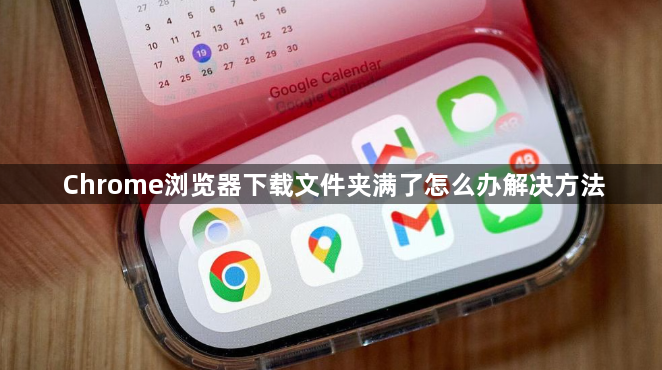
1. 清理下载文件夹:打开Chrome浏览器,点击右上角的三个点图标,选择“下载”选项,或者使用快捷键Ctrl+J(Windows系统)/Command+Option+L(Mac系统)直接打开下载管理器。在下载管理器中,可以看到所有已下载的文件列表,选中不需要的文件,点击右侧的垃圾桶图标,或者按Delete键进行删除。
2. 更改默认下载位置:打开Chrome浏览器,点击右上角的三个点图标,选择“设置”。在设置页面中,向下滚动找到“高级”选项并点击。在高级设置中,找到“下载内容”部分,点击“更改”按钮,选择一个新的文件夹作为默认下载位置,如D盘或其他有足够空间的磁盘分区,然后点击“确定”保存设置。
3. 按文件类型分类存储:创建多个文件夹,如“文档”“图片”“安装包”等。在下载时手动选择保存路径,将不同类型的文件保存到对应的文件夹中。也可以使用一些工具或扩展程序,如Download Folder Organizer扩展,来实现自动分类存储下载文件。
4. 禁用多任务下载:进入Chrome设置,在高级设置中找到“系统”选项,关闭“使用硬件加速”,重启浏览器。这样可以避免因并行下载导致带宽占用过高,从而在一定程度上减少下载文件对磁盘空间的占用。此外,在下载管理器中,右键点击下载任务,若支持可选择“单任务下载”模式(需插件支持)。







